本文全面解析如何查看DNS地址,涵盖Windows、手机、路由器等多种设备的具体步骤,提供实用案例和解决方案,帮助用户快速解决网络问题并提升上网体验。
大家好!今天咱们来聊聊一个很实用的网络小技巧——怎么查看DNS地址。DNS地址就像互联网的“电话簿”,帮你把网址翻译成IP地址,让你能顺利上网。如果你遇到过网络卡顿、网页打不开的情况,很可能就是DNS设置出了问题。学会查看DNS地址,不仅能帮你排查故障,还能优化网速和保护隐私。别担心,这可不是什么高深技术,跟着我的步骤来,Windows、手机、路由器通通搞定!咱们先从最常用的Windows 10开始,一步步来,保证简单易懂。
Windows 10 如何查看DNS地址?简单步骤分享
问题:很多朋友在用电脑时,突然发现网页加载慢或直接报错,这时候就想知道是不是DNS地址配置错了。Windows 10系统下,怎么快速查看呢?别急,操作超简单,不需要专业知识。

方案:最直接的方法是通过设置界面或命令提示符。首先,打开“设置”>“网络和Internet”>“更改适配器选项”。右键点击你用的网络连接(比如Wi-Fi或以太网),选“属性”。在列表里找到“Internet协议版本4(TCP/IPv4)”,双击它。弹出的窗口里,就能看到当前使用的DNS地址了。如果这里显示“自动获取”,说明用的是路由器默认设置;如果填了数字,那就是手动配置的DNS。
案例:小王在家办公时,视频会议老卡